كيفية إدراج فاصل مقطعي في Microsoft Word
يمنحك إدراج فاصل مقطعي في مستند Word عددًا من الطرق لتقسيم جدران النص الكبيرة. هذه الميزة مفيدة ليس فقط لتقسيم النص حسب الصفحات ولكن أيضًا للتخطيطات متعددة الأعمدة.
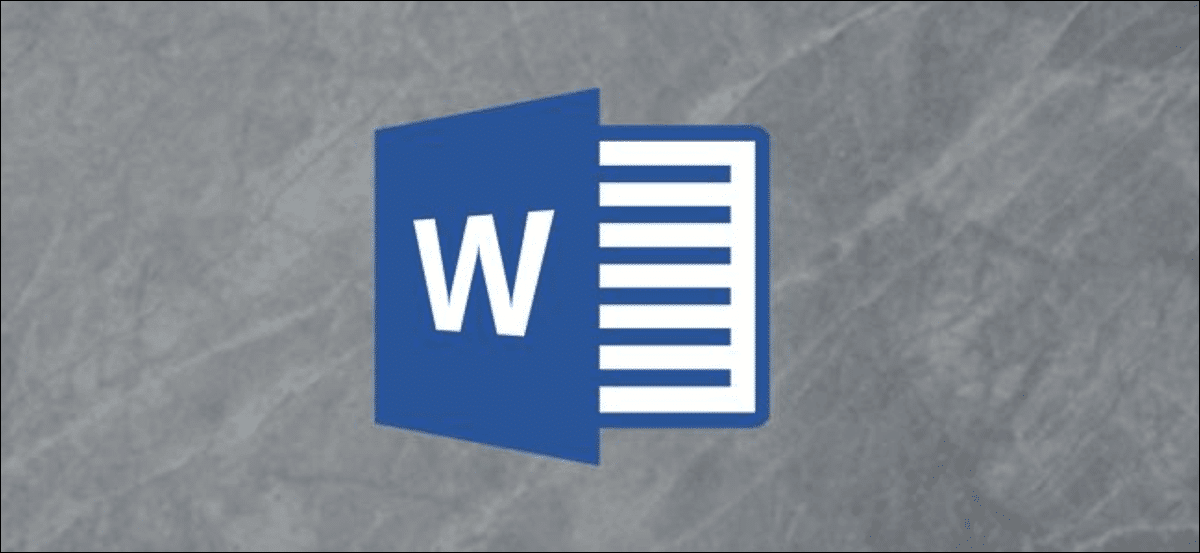
أدخل فاصل مقطعي
انقر في أي مكان على الصفحة. هذا هو المكان الذي سيبدأ فيه القسم الجديد ، لذا من الجيد تجنب تقسيم الكلمات أو الجمل وبدلاً من ذلك البحث عن فرص لكسر الصفحة في نهاية فقرة أو على الأقل جملة.

انقر فوق علامة التبويب “تخطيط” على الشريط الموجود أعلى نافذة Word.
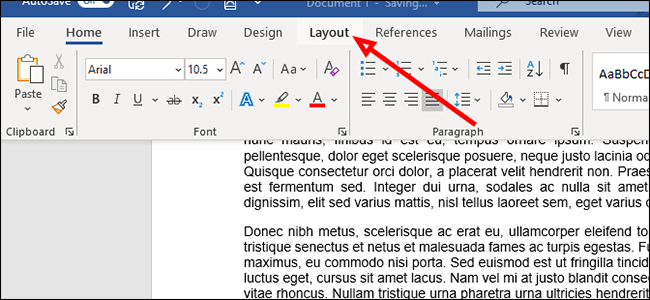
انقر فوق “فواصل” ضمن “إعداد الصفحة” لفتح قائمة منسدلة جديدة بها خيارات متعددة لكل من فواصل الصفحة والأقسام.
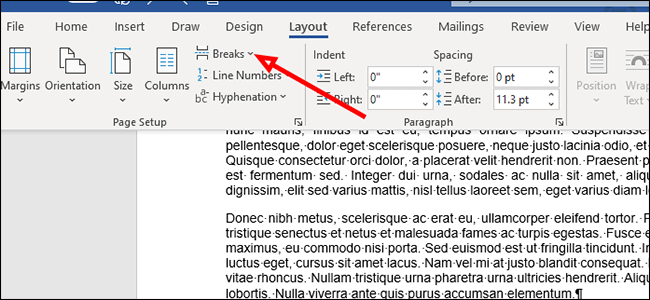
ضمن “فواصل المقاطع” ، حدد نوع الفاصل الذي تريد إدراجه في الصفحة. إذا لم تكن متأكدًا ، فهناك وصف لكل منها أدناه.
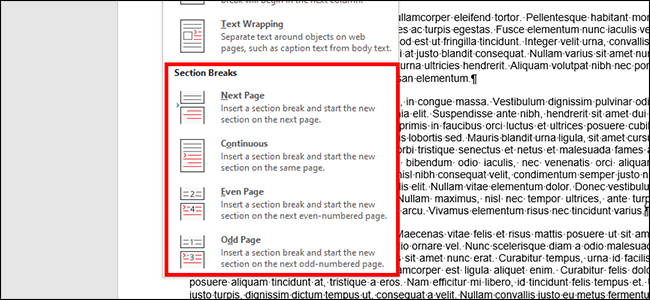
- الصفحة التالية: يكسر النص عند المؤشر. أي شيء على يمينه (أو أسفله) سينتقل إلى صفحته الخاصة.
- مستمر: يبدأ قسمًا جديدًا في نفس الصفحة. يستخدم هذا غالبًا في المستندات ذات الأعمدة المتعددة.
- صفحة زوجية: يبدأ قسمًا جديدًا في الصفحة التالية ذات الأرقام الزوجية.
- صفحة فردية: يبدأ قسمًا جديدًا في الصفحة التالية ذات الأرقام الفردية.
احذف فاصل مقطعي
لإزالة فاصل مقطعي من مستند Word ، انقر أولاً فوق علامة التبويب “الصفحة الرئيسية”.

انقر فوق رمز “الأحرف غير المطبوعة“. يبدو قليلاً مثل حرف “P.” للخلف.
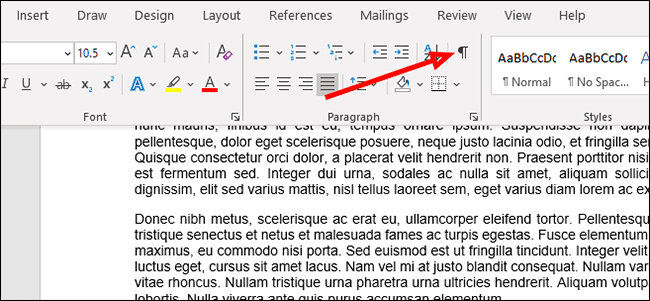
انقر فوق المساحة الموجودة على يسار الفاصل الذي تريد حذفه ثم اضغط على مفتاح “حذف” على لوحة المفاتيح.
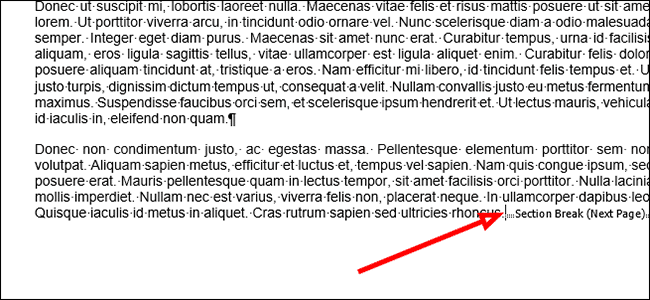
التغيير إلى نوع مختلف من الفواصل المقطعية
لتغيير فاصل مقطعي إلى نوع مختلف من الفواصل ، ابحث أولاً عن فاصل مقطعي تريد تغييره وانقر على يساره فقط.
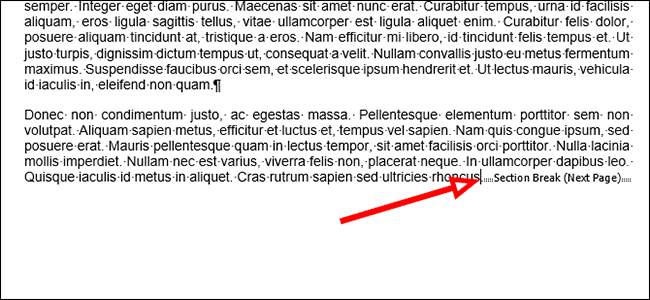
قم بالتبديل إلى علامة التبويب “تخطيط” على الشريط.
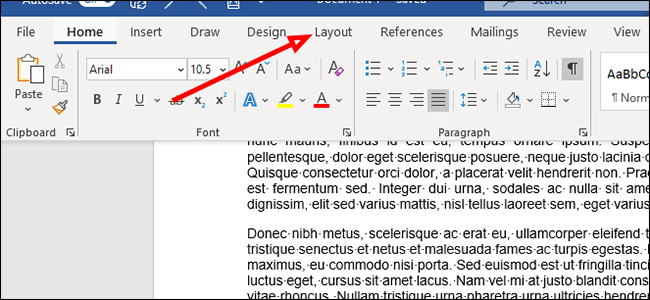
انقر على “فواصل” لفتح قائمة “فواصل الصفحات والمقاطع”.
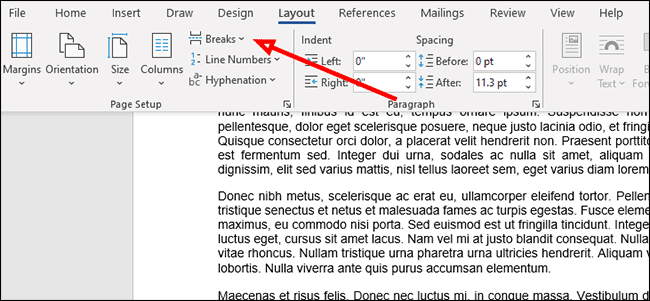
اختر النوع الجديد من فاصل الأقسام الذي تريده بالنقر فوق أي من الخيارات. سيغير نوع فاصل القسم تلقائيًا بناءً على ما تختاره.
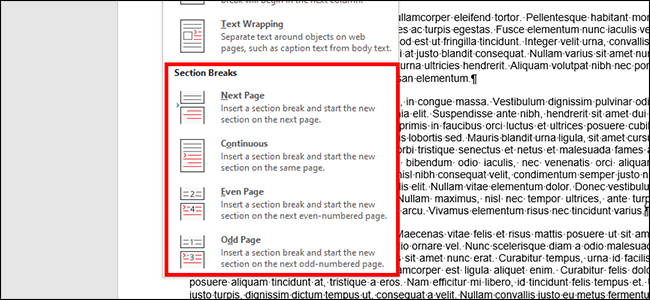
سيتم الآن تقسيم المستند الخاص بك إلى أي نوع من الأقسام التي حددتها.
